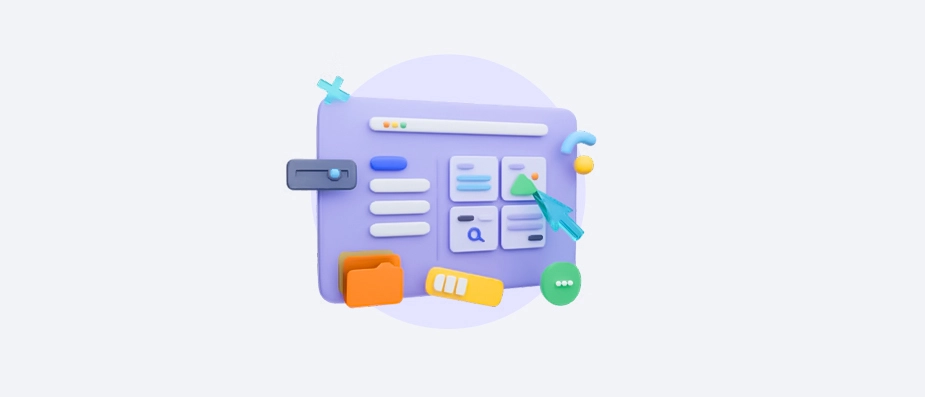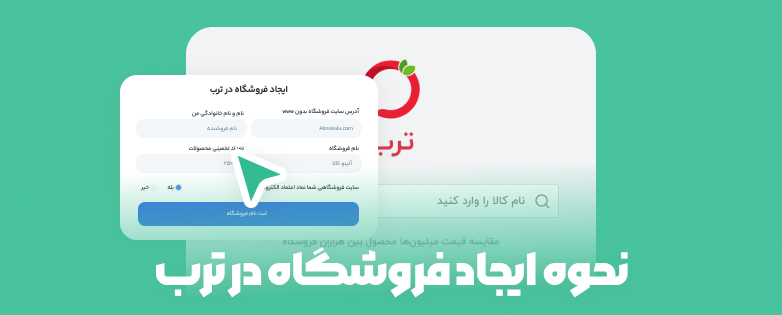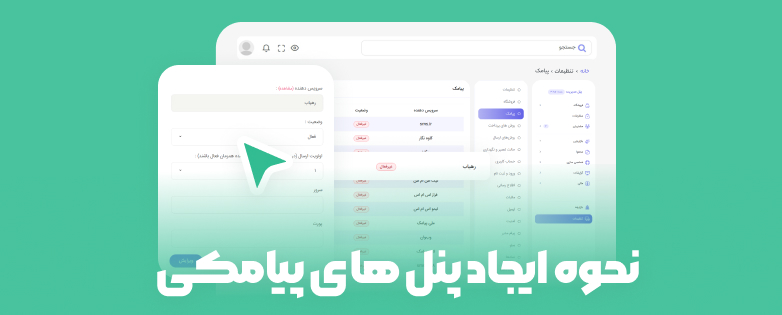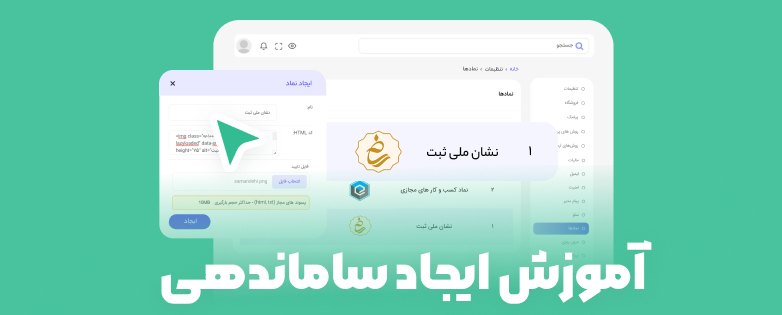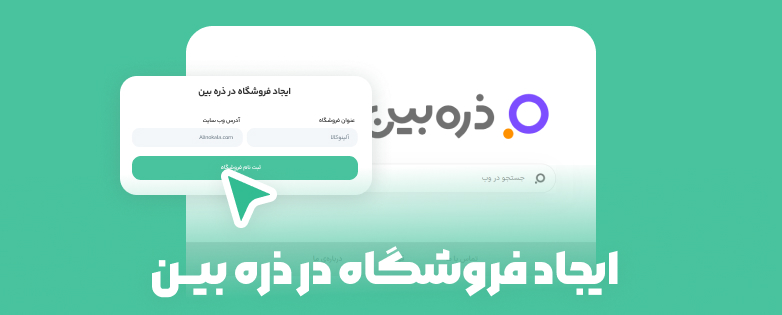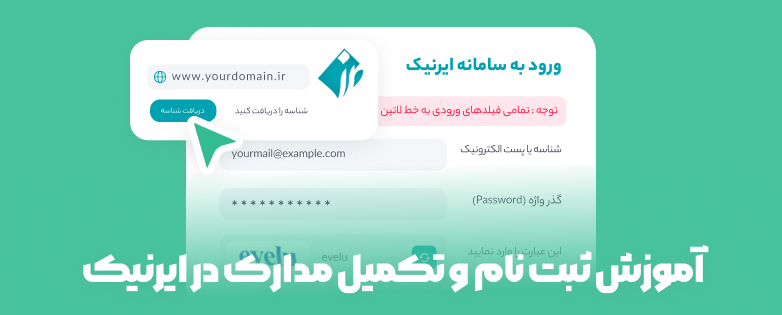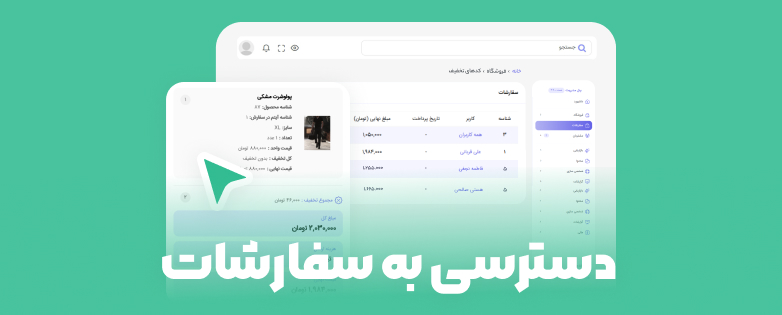میهنشاپ سرویسی اختصاصی است که حین پیاده سازی آن از قالبهای آماده و سیستم های مدیریت محتوایی همانند وردپرس استفاده نشده است و همواره بنا به درخواست مشتری یا استفاده از افزونه هایی که توسط تیم برنامه نویسی میهن شاپ نوشته شده است، قابلیت توسعه دارد.
افزونه به نرم افزار کوچک و کاربردی گفته می شود که امکانات مکملی به برنامه اصلی اضافه میکند. در پنلکاربری میهنشاپ بخشی با نام بازارچه و افزودنی ها تعبیه شده است که در آن خدمات و افزونه هایی در اختیار کاربران قرار میگیرد تا بسته به نیاز، آنها را تهیه و در فروشگاه خود استفاده کنند.
برای دسترسی به بخش بازارچه و افزودنی ها ابتدا وارد پنلکاربری خود در میهنشاپ شوید. مطابق تصویر روی گزینه سرویسها کلیک کنید تا لیست سرویسهایی که تهیه نمودهاید را مشاهده کنید. در انتهای ردیف هر سرویس آیکون مشاهده قرار داده شده است که با کلیک روی آن جزئیات بیشتری از سرویس انتخابی در اختیارتان قرار میگیرد.

چنانچه تمایل داشته باشید به سرویسی افزونه اضافه کنید، روی آیکون مشاهده مربوط به آن کلیک کنید. در مرحله بعدی سربرگ بازارچه را انتخاب کنید. صفحهای مطابق تصویر زیر باز میشود. دو سربرگ در این صفحه مشاهده میکنید. در سربرگ افزودنیها میتوانید هر افزونهای که نیاز دارید را با کلیک روی علامت + به سبد خرید خود اضافه کنید.

سپس روی گزینه پرداخت در سمت چپ صفحه کلیک کنید. صفحه صورتحساب باز می شود. در صفحه صورتحساب با کلیک روی گزینه پرداخت سه روش پرداخت در اختیار شما قرار می گیرد.

ثبت رسید پرداخت - در این روش با انتخاب گزینه ثبت رسید پرداخت، دکمه ثبت رسید نمایان می شود. روی آن کلیک کنید، فرمی باز میشود که در آن با انتخاب بانک، اطلاعات کارت بانکی جهت پرداخت کارتبهکارت نمایان میشود. بعد از واریز وجه اطلاعات پیگیری را در فرم وارد نموده و روی گزینه ثبت کلیک کنید.

پرداخت اعتباری – این روش پرداخت در صورتی که کیف پول شما اعتبار کافی برای پرداخت صورتحساب داشته باشد فعال و امکان استفاده دارد. در این حالت با انتخاب گزینه پرداخت، مبلغ از کیفپول کم میشود.

پرداخت آنلاین - در این روش پرداخت بعد از انتخاب گزینه پرداخت، درگاه بانکی جهت پرداخت باز میشود که با ورود اطلاعات کارت خود میتوانید خرید را تکمیل نمایید.

بعد از تهیه افزونه در سربرگ افزونه های فعال، تمامی افزونههای خریداری شده نشان داده میشوند.

علاوه بر این در پنل مدیریت فروشگاه گزینهای با نام افزونهها دیده میشود که از طریق آن میتوانید به بخش خرید افزونهها دسترسی داشته باشید و هم لیست افزونههایی را که تا به حال خریداری کردهاید، مشاهده کنید. در ردیف هر افزونه میتوانید از وضعیت آن آگاهی یابید و در صورت لزوم افزونه مربوطه را فعال یا غیرفعال کنید. بعضی از افزونه های خریداری شده علاوه بر فعال کردن نیاز به تنظیماتی دارند که با کلیک روی آیکون تنظیمات روبروی آن ها می توانید به صفحه تنظیمات هریک دسترسی داشته باشید.

افزونه لینک های مفید محصول: با فعالنمودن این افزونه هنگام ایجاد محصول بخشی با نام لینکهای محصول اضافه میشود که با افزودن هر لینک در این بخش می توانید به آن لینک در صفحه محصول دسترسی داشته باشید. لینک ها در صفحه محصول در بخشی با عنوان لینک های مفید نمایش داده می شوند.

شخصی سازی برچسب ناموجود: این افزونه زمانی استفاده میشود که موجودی محصول صفر و ناموجود باشد. توسط این افزونه میتوانید تصویر و یا متنی برای نمایش در حالت ناموجود محصول انتخاب کنید. برای استفاده از این امکان ابتدا افزونه مربوطه را فعال نموده و سپس روی آیکون تنظیمات مربوط به آن کلیک کنید. پنجرهای مطابق تصویر باز میشود. با فعال نمودن تیک گزینه نمایش در سایت نیز می توانید این امکان را فعال یا غیرفعال کنید. از بخش موقعیت در صفحه می توانید مکان نمایش متن یا تصویر را در صفحه مشخص کنید. از قسمت جایگزین محصول ناموجود، متنی یا تصویری بودن برچسب را مشخص کنید بسته به انتخاب این گزینه امکان آپلود تصویر و یا تایپ متن در اختیار شما قرار می گیرد. در پایان روی دکمه اعمال تغییرات کلیک کنید.

افزودن واحدهای پولی: هرگاه نیاز به استفاده از واحد پولی دیگری غیر از تومان داشتید، میتوانید از این افزونه استفاده کنید. بعد از تهیه افزونه از بازارچه، از پنلمدیریت آن را فعال نموده و با کلیک روی آیکون تنظیمات، واحد پولی مدنظر خود را انتخاب کنید.

افزودن هدیه به محصول: با خرید این افزونه هرگاه تمایل داشته باشید همراه محصول هدیه ای برای کاربر در نظر بگیرید میتوانید با فعال نمودن این افزونه به راحتی اقدام کنید.
بعد از خرید این افزونه در صفحه ایجاد محصول دو مورد جدید با عنوان کالاهای هدیه و تعداد موجودی هدیه افزوده می شود.

اگر در نظر دارید چند عدد از محصولی را که در حال ساخت آن هستید به عنوان هدیه همراه محصول دیگری ارائه دهید حتما باید در بخش تعداد موجودی هدیه مشخص کنید چه تعداد از این محصول به عنوان کالای هدیه باشد.
در صورتی که تمایل داشته باشید همراه محصولی هدیه در نظر بگیرید، هنگام ایجاد آن محصول باید در بخش کالاهای هدیه، کالا یا کالاهای هدیه مدنظر خود را از لیست محصولات موجود در سایت انتخاب کنید. در این بخش در کنار نام هر محصول مشخص می شود که چه تعداد از آن به عنوان کالای هدیه در نظر گرفته شده است. این عدد را همانطور که در توضیحات بالا گفته شد در بخش تعداد موجودی هدیه آن محصول از قبل مشخص کرده ایم.
حال در صفحه محصول طبق تصویر زیر بخشی برای نمایش کالای هدیه خواهید داشت.

اتصال به سایت ترب: با خرید و فعالسازی این افزونه امکان همکاری و فروش محصولات در ترب وجود خواهد داشت. برای فعالسازی این افزونه تنها نیاز است آن را از بخش افزونه ها فعال نموده و api آن را برای شرکت ترب ارسال کنید.
واترمارک تصاویر: با خرید این افزونه می توانید تصویری را به عنوان واترمارک برای تصویر شاخص محصول و همچنین تصاویر گالری محصول تعیین کنید. برای استفاده از این امکان بعد از خرید افزونه آن را از بخش افزونه ها فعال نموده و روی گزینه تنظیمات روبروی نام آن کلیک کنید. صفحه ای همانند تصویر زیر برای تعیین تصویر واترمارک تصاویر باز می شود. برای نمایش صحیح واترمارک لطفا تصاویر محصولات و واترمارک را مطابق با سایز های پیشنهادی هر بخش بارگذاری کنید.

افزونه فروش عمده : افزونه فروش عمده به شما این امکان را میدهد تا مجموعهای از محصولات خود را به صورت عمده به فروش برسانید. پس از تهیه این افزونه از طریق پنل میهنشاپ، نام آن به بخش افزونهها در پنلمدیریت فروشگاه اضافه میشود. اکنون در زمان ایجاد یا ویرایش محصول، مطابق تصویر زیر بخشی اضافه میشود که به شما اجازه میدهد تخفیفهای مربوط به فروش عمده را اعمال کنید.
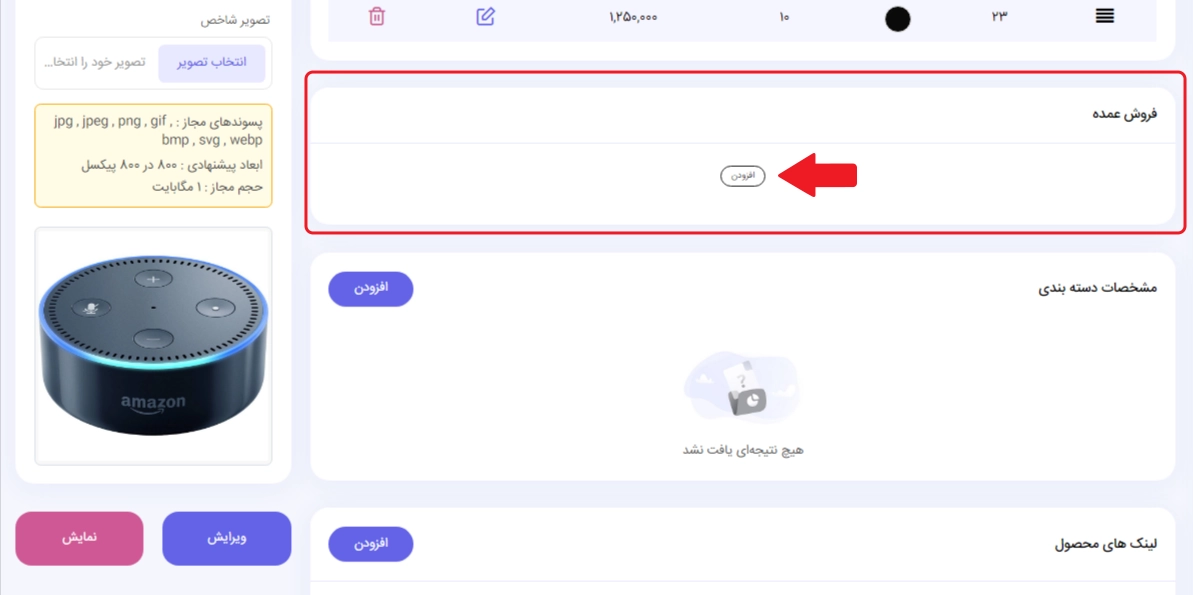
با هر بار فشردن دکمهی افزودن در این بخش، یک ردیف جدید شامل فیلدهای درخواستی برای تعداد و میزان تخفیف ایجاد میشود. اگر مشتری تعدادی بیشتر از حد تعیین شده در این قسمت سفارش دهد، تخفیف مقرر در سبد خرید او در نظر گرفته میشود.
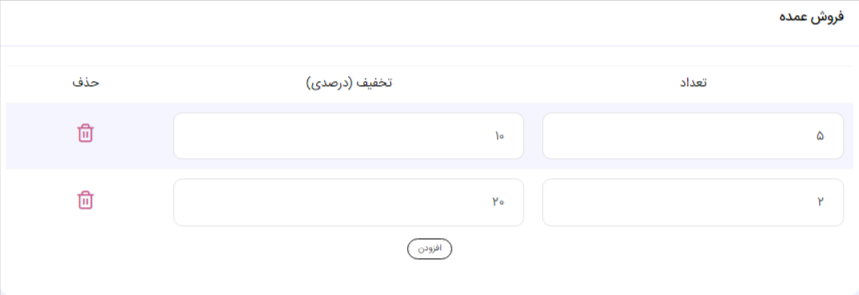
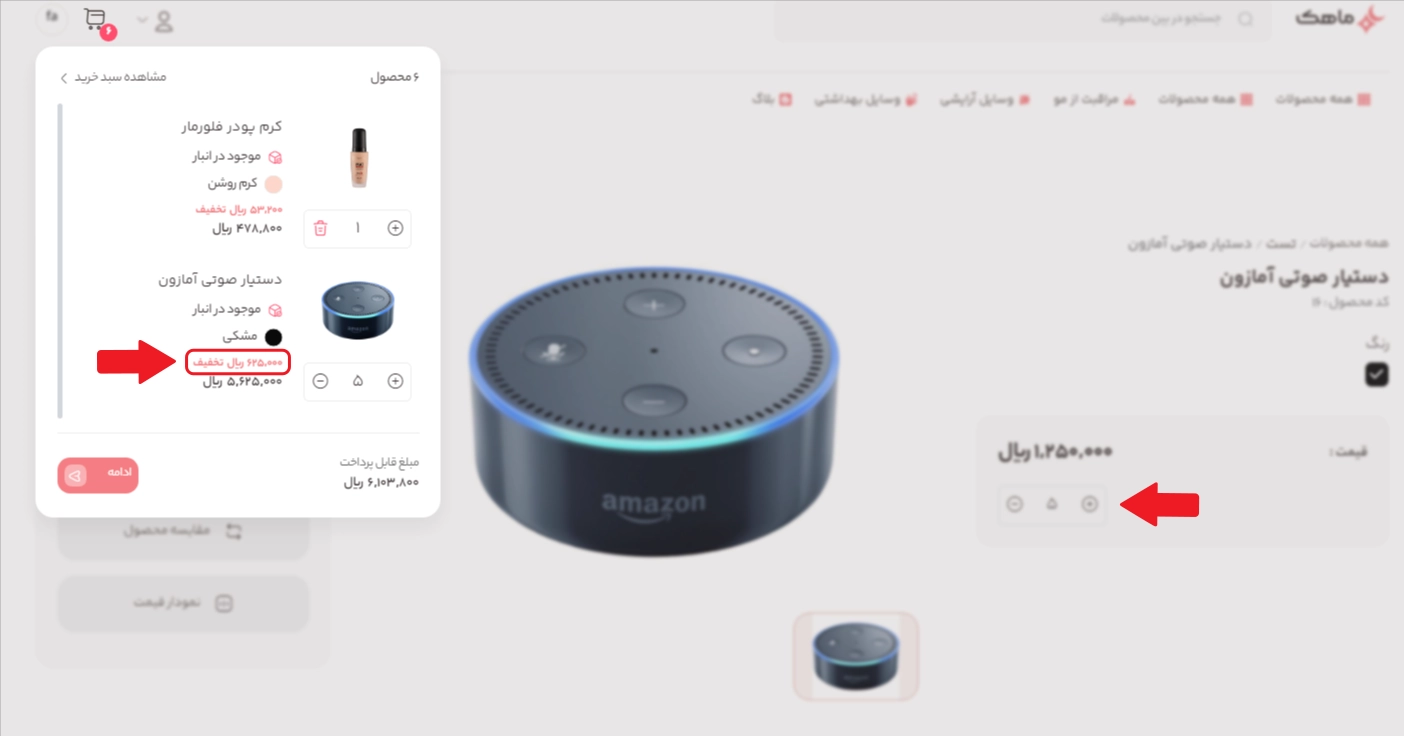
چندزبانه: افزونه چندزبانه برای صاحبان سایتهایی مناسب است که میخواهند محصولات خود را در سطحجهانی ارائه دهند. با خرید این افزونه از پنلکاربری میهنشاپ خود این افزونه به بخش افزونهها در پنلمدیریت فروشگاهتان افزوده میشود. افزونه را فعال کنید سپس با کلیک روی آیکون تنظیمات مربوط به افزونه صفحهای مطابق تصویر زیر باز میشود. از لیست کشویی میتوانید زبان پیشفرض سایت خود را تعیین کنید. سپس روی دکمه اعمال تغییرات کلیک کنید.
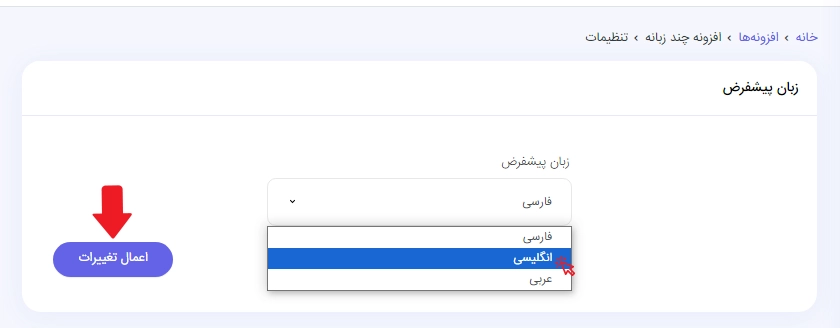
اکنون در هدر سایت گزینهای برای تغییر زبان در دسترس کاربر قرار میگیرد. همچنین در بالای پنلمدیریت درگوشه سمت چپ آیکون ![]() اضافه میشود. با کلیک روی این آیکون میتوانید زبان موردنظر خود را برای ورود داده مشخص کنید.
اضافه میشود. با کلیک روی این آیکون میتوانید زبان موردنظر خود را برای ورود داده مشخص کنید.
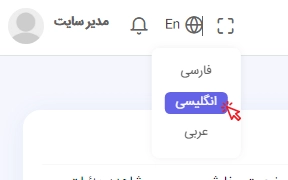
توجه داشته باشید با انتخاب زبان در این بخش، زباناصلی پنل ادمین تغییر نمیکند بلکه در بخشهایی که نیاز به ورود داده میباشد، باید داده را به زبان انتخاب شده وارد کنید.
به عنوان مثال فرض کنید زبان پیشفرض سایت را فارسی انتخاب کردهاید و تمامی دادههای سایت از ورود محصول، مقالات سایت، دسته بندیها و ... را به زبان فارسی وارد کردهاید. حال با تغییر زبان پنل ادمین به انگلیسی باید تمامی مطالب وارد شده را به انگلیسی نیز وارد کنید. بهعنوانمثال در زبان فارسی یک دستهبندی با عنوان لباس بچگانه ایجاد کرده بودید حال با تغییر زبان پنلادمین به انگلیسی دستهبندی لباس بچگانه را ویرایش و معادل انگلیسی آن را وارد و ذخیره کنید. همینطور این کار را برای باقی داده های سایت نیز انجام دهید.
*توجه: اگر معادل انگلیسی دادهای را وارد نکنید هنگامی که کاربر زبان سایت را تغییر میدهد آن داده را به فارسی میبیند.
افزونه بروزرسانی قیمت محصول بر اساس نرخ ارز:
این افزونه برای کاربرانی مناسب است که میخواهند قیمت محصول را به واحد پولی دیگری در سایت وارد کنند و تمایل دارند همزمان با تغییر نرخ ارز، سایت به صورت اتوماتیک قیمت محصول را به تومان تبدیل کرده و به کاربر نمایش دهد.
با خرید این افزونه از بازارچه میهنشاپ نام این افزونه به بخش افزونههای پنلمدیریت اضافه میشود. در این بخش تنها نیاز است این افزونه را فعال کنید.

بعد از فعالسازی این افزونه هنگام ایجاد محصول و یا در صفحه ویرایش محصول انتخابگری با نام نوع ارز (بروزرسانی قیمت محصول براساس نرخ ارز) در کادر سمت چپ خواهید داشت. هر زمان نیاز داشته باشید قیمت محصولی را به واحد پولی دیگری غیر از تومان وارد کنید، واحدپولی مدنظر خود را از لیست کشویی انتخاب میکنید.
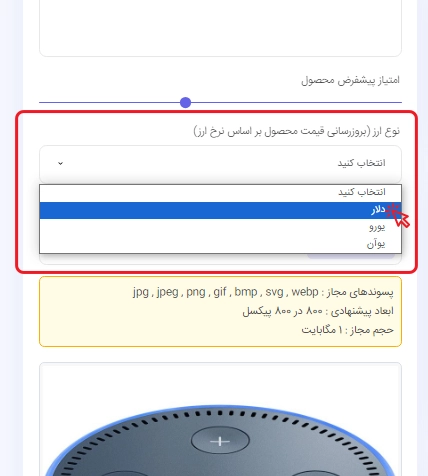
با انتخاب هر واحد پولی، در بخش افزایش موجودی محصول واحد پولی به واحدی که انتخاب کردهاید تغییر مییابد. حال میتوانید مبلغ را به آن واحد پولی وارد کنید.
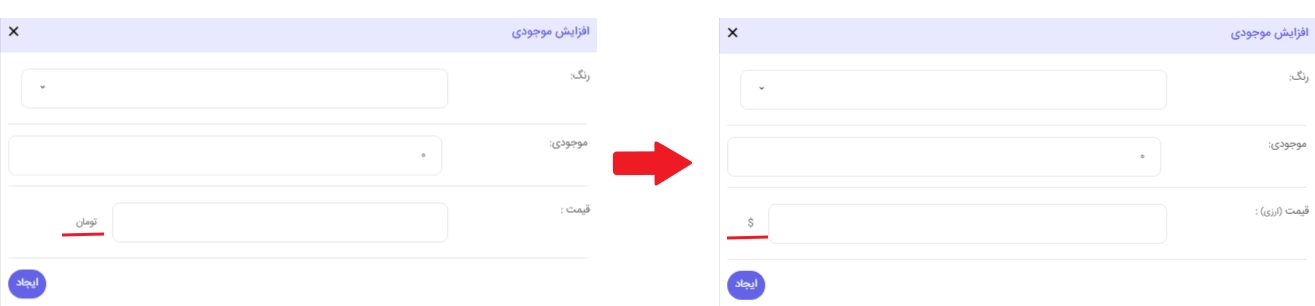
نکته: با فعال کردن این افزونه در صفحه محصول همچنان واحدپولی را به تومان مشاهده میکنید. تنها هنگام ایجاد محصول و یا ویرایش محصول میتوانید مبلغ را به واحدپولی که انتخاب کردهاید وارد کنید، برای نمایش قیمت در سایت به صورت اتوماتیک معادل تومانی مبلغ وارد شده نشان داده میشود.
نکته: افزونه تبدیل خودکار قیمت ارز نباید همزمان با افزونه واحد پولی فعال باشد.
افزونه فرمساز: همینطور که از نام این افزونه پیداست برای ساخت فرم از آن استفاده میشود. برای خرید این افزونه نیز طبق توضیحاتی که در ابتدای مقاله داده شد از بخش بازارچه پنل میهنشاپ اقدام کنید. بعد از خرید، نام افزونه فرمساز به لیست افزونهها در پنلمدیریت اضافه میشود. افزونه را فعال کنید. بعد از فعالسازی افزونه به منوی سمت راست گزینه فرمساز افزوده میشود.
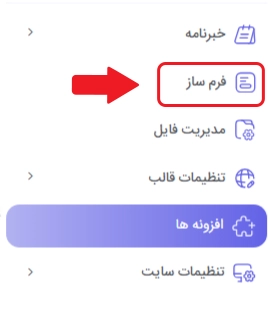
با کلیک روی گزینه فرمساز پنجرهای همانند تصویر زیر باز میشود که لیست فرمهای از قبل ساخته شده را نشان میدهد. برای ایجاد فرم جدید از گوشه سمت چپ روی دکمه ایجاد کلیک کنید.
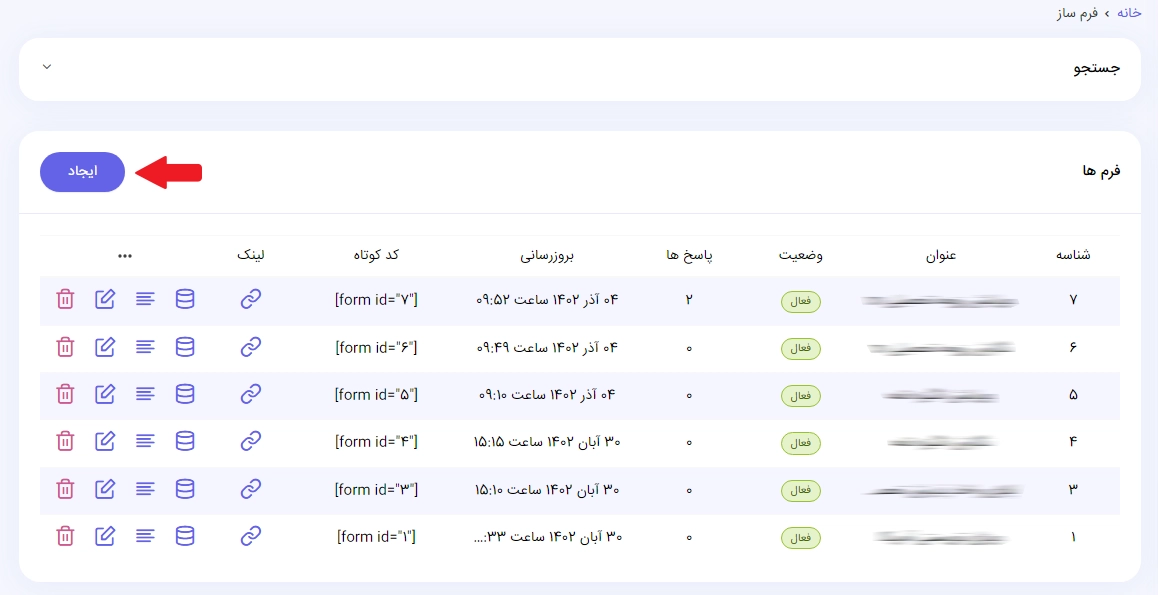
بعد از کلیک روی دکمه ایجاد صفحهای مطابق تصویر خواهید داشت. برای فرم خود نامی به دلخواه در کادر مربوط به عنوان وارد کنید. نامکی برای url فرم وارد کنید. با فعال/ غیرفعال کردن تیک گزینه فعال فرم را فعال/ غیرفعال کنید. با فعال کردن تیک گزینه نیاز به احراز هویت تنها کاربری که در سایت لاگین کرده باشد میتواند به فرم دسترسی داشته باشد و آن را تکمیل کند. در صورتیکه از قبل گوگل کپچا را روی سایت فعال کرده باشید با فعال کردن تیک گزینه کپچا برای فرم نیز فعال میشود. در مرحله بعد نوع نمایش فرم را تعیین کنید. در کادر محدودیت در صورتیکه بخواهید محدودیتی در تعداد دفعات تکمیل فرم برای هرکاربر تعیین کنید عدد آن را وارد کنید. حال اگر گزینه نیاز به احراز هویت را فعال کرده باشید کاربر دقیقا به اندازه تعداد مشخص شده در فیلد زیر میتواند فرم را تکمیل کند. اما در صورتیکه تیک احراز هویت را فعال نکرده باشید و محدودیت تعیین کرده باشید کاربر در طول 24 ساعت دقیقاً به اندازهی تعداد مشخص شده در فیلد محدودیت میتواند فرم را تکمیل کند. هرتوضیحی که در کادر توضیحات وارد میکنید در بالای فرم به کاربر نمایش داده میشود.
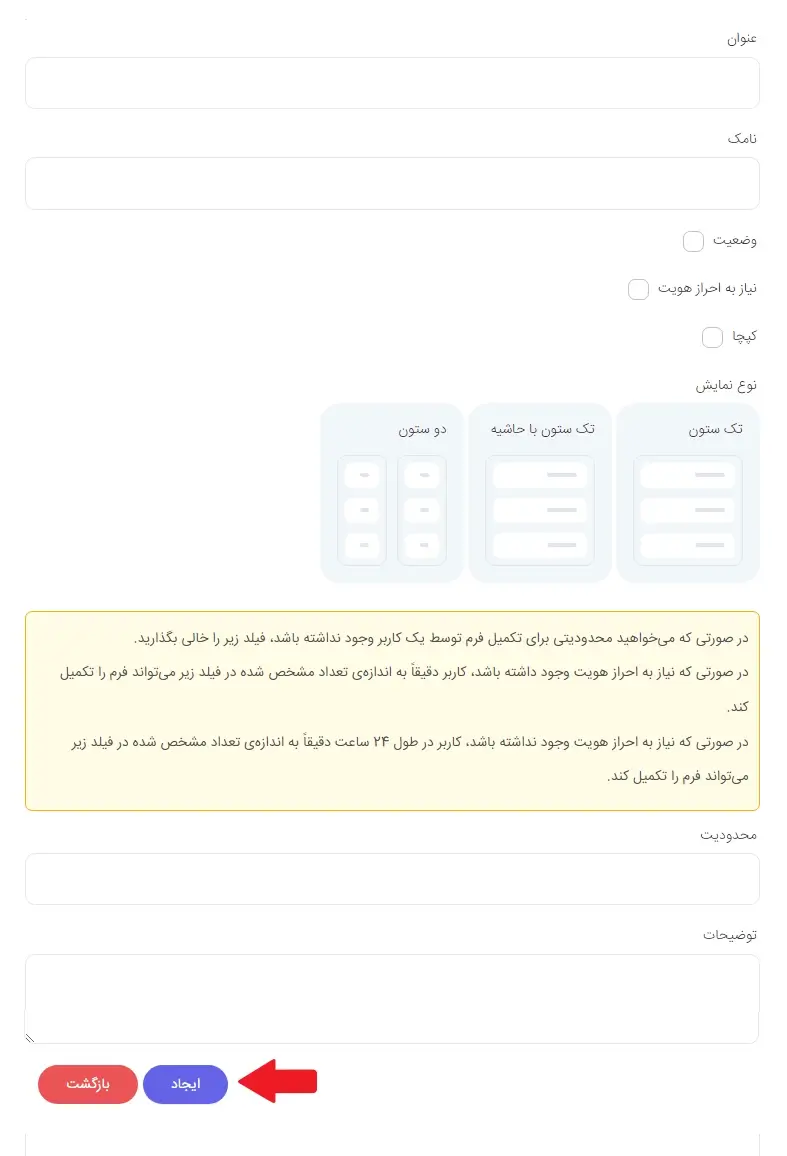
بعد از ایجاد فرم یک ردیف به لیست فرمها اضافه میشود. در مرحله بعدی باید اقدام به ساخت فیلدهای فرم کنید. مطابق تصویر زیر در لیست فرمها روی آیکون فیلدها![]() در ردیف فرم ایجاد شده کلیک کنید.
در ردیف فرم ایجاد شده کلیک کنید.
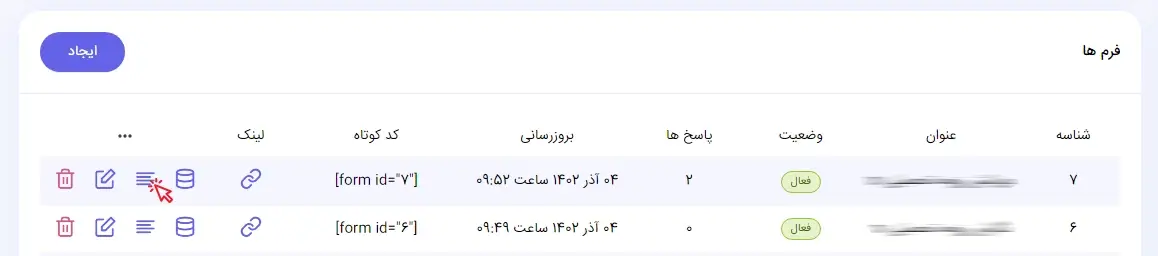
در صفحه باز شده روی دکمه ایجاد کلیک کنید فرمی برای ایجاد فیلد در اختیارتان قرار میگیرد عنوان و نوع فیلد در این فرم الزامی میباشد.
با توجه به عنوان انتخابی نوع فیلد را مشخص کنید.
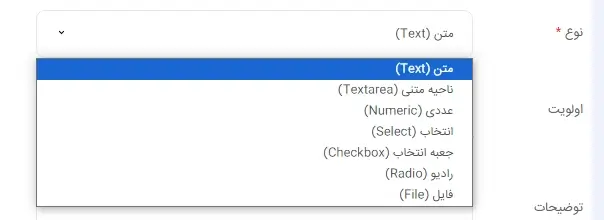
در کادر اولویت در صورت نیاز میتوانید مشخص کنید که این فیلد چندمین گزینه فرم باشد. متنی را که در کادر توضیحات قرار میدهید در بالای عنوان فیلد نمایش داده میشود که میتوانید به عنوان راهنمایی برای کاربر و ارائه توضیحات بیشتر از آن استفاده کنید. در کادر سمت چپ که مربوط به اعتبار سنجی میباشد میتوانید مشخص کنید که پرکردن این فیلد توسط کاربر الزامی باشد یا نباشد. در صورتی که نوع فیلد را روی یکی از موارد متن(text) یا ناحیه متنی (textarea) قرار دهید در ستون سمت چپ میتوانید حداقل و حداکثر کارکتر مجاز برای ورود در این فیلد را مشخص کنید. درصورتی که نوع فیلد را روی فایل (File) قرار دهید در ستون سمت چپ نیاز است حداکثر سایز فایل جهت آپلود و فرمتهای مجاز را تعیین کنید.
در نهایت برای ایجاد فیلد روی دکمه ایجاد کلیک کنید.
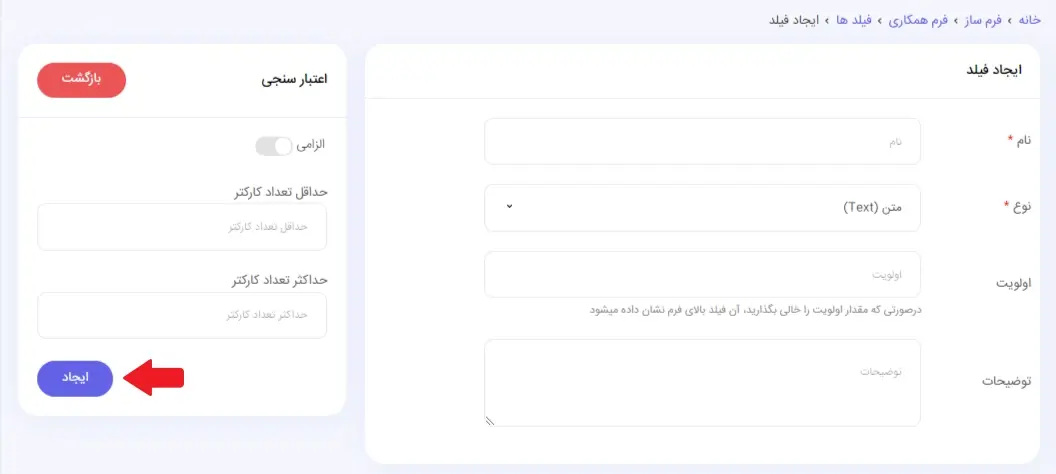
تک تک فیلدهای مربوط به فرم را به همین ترتیب ایجاد کنید. بدین ترتیب در لیست فیلدها، فیلدهای ساخته شده را مشاهده میکنید. با استفاده از آیکون ویرایش امکان ویرایش اطلاعات هر فیلد فراهم شده است. در صورتی که نیاز به حذف یک فیلد داشتید میتوانید با کلیک روی آیکون سطل زباله این کار را انجام دهید.
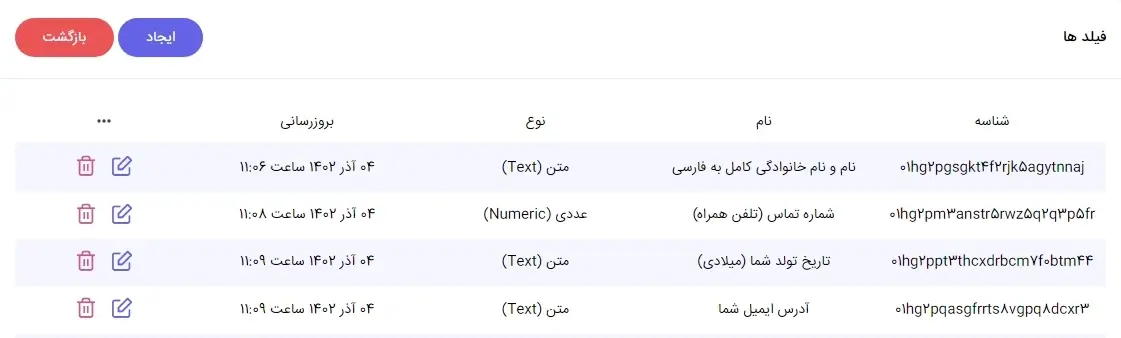
بعد از تکمیل تمامی فیلدهای موردنیاز یک فرم به صفحه لیست فرمها برگردید. هر ردیف مربوط به یک فرم میباشد. در هر ردیف کدکوتاه منحصربه فردی مشاهده میکنید. در صورتیکه بخواهید از هر فرم در صفحهای دیگر استفاده کنید تنها کافیست کدکوتاه مربوط به آن فرم را کپی و در ادیتور مربوط به آن صفحه وارد کنید. بدینترتیب میتوانید از فرم در بین متن خود استفاده کنید.
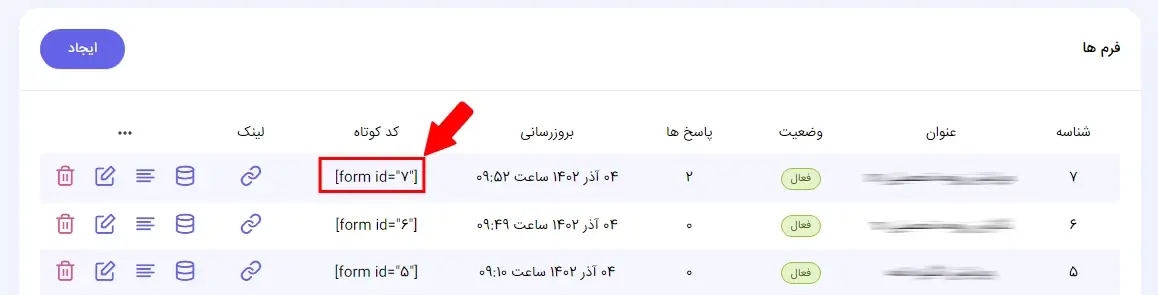
در صورتیکه بخواهید لینک فرم را در بخشی از سایت قرار دهید با کلیک روی آیکون![]() میتوانید لینک آن را کپی و از صفحه فرم در بخشهای مختلف سایت استفاده کنید. بهعنوانمثال میتوانید از لینک آن در منوها استفاده کنید.
میتوانید لینک آن را کپی و از صفحه فرم در بخشهای مختلف سایت استفاده کنید. بهعنوانمثال میتوانید از لینک آن در منوها استفاده کنید.
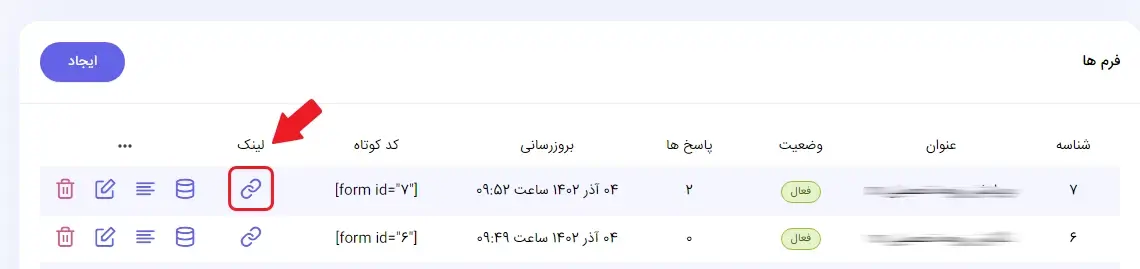
حال این سوال مطرح است که بعد از تکمیل فرم توسط کاربران چگونه میتوان به پاسخهای کاربران دسترسی داشت. برای دسترسی به پاسخها روی آیکون ![]() کلیک کنید.
کلیک کنید.
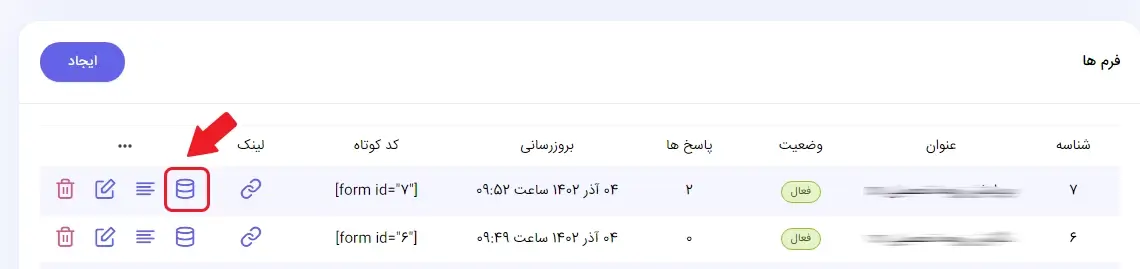
با کلیک روی آیکون پاسخها روبروی هر فرم به تمامی پاسخهای ارسالی دسترسی خواهید داشت. در این لیست اسامی، آیپیها و تاریخ ثبت پاسخها نمایش داده میشود که با کلیک روی هر اسم میتوانید پاسخهای ارسال شده توسط آن فرد را مشاهده کنید.